Reklaam
 Microsoft, nagu kõik teised tarkvaraettevõtted, laseb oma Windowsi opsüsteemi plaastreid ja parandusi välja üsna sageli.
Microsoft, nagu kõik teised tarkvaraettevõtted, laseb oma Windowsi opsüsteemi plaastreid ja parandusi välja üsna sageli.
Uusima plaastri või kiirparanduse installimine on tungivalt soovitatav, kui soovite installi hoida tippvormis.
Need plaastrid on enamasti kahjutud, kuid mõnikord on teie praegune konfiguratsioon, riistvara või tarkvara ei pruugi konkreetse plaastriga ühilduda ja saate selle teada alles siis, kui teie süsteem käivitub valesti käitumine pärast olete plaastri paigaldanud.
Uus plaaster ei pruugi teie praeguse riistvaraga ühilduda. Iidne tarkvara, mida te endiselt kasutate ja mida armastate, võib uue plaastri kasutamise lõpetada. Sellistel aegadel soovib inimene tõesti, et Microsoftil oleks sisseehitatud plaastri tagasivõtmise mehhanism. Kas olete üks neist, kes sellist funktsiooni soovib?
Hea uudis on see, et Microsoftil on juba plaastrite tagasivõtmise mehhanismid. Halb uudis on see, et tagasipööramise kord pole lihtsalt nii ilmne.
Parandage Windows XP-s plaaster tagasi
Kui kasutate Windows XP, sirvige tavaliselt Windowsi installikataloogi c: \ AKNAD ja lubage peidetud failide kuva, kasutades Tööriistad -> kausta suvandid menüüvalik.

Nüüd peaksite peakausta c: \ WINDOWS all nägema hunniku peidetud kaustu. Kõik kaustad, mille nimed on kujul $ NTServicePackxxxx, $ NTUninstallxxxx ja $ NTUninstallKBxxxx on kaustad, mis vastavad teie installitud erinevatele plaastritele.
Kaustad koos KB nende nimel, millele järgneb 5- või 6-kohaline number, on kiirparandused, mille Microsoft on vastuseks veale välja lasknud ja number tähistab vastavat Microsofti teadmistebaasi artikkel seotud selle kuuma parandusega.
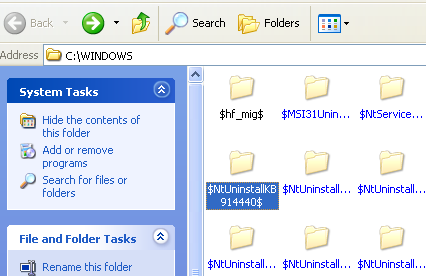
Konkreetse plaastri desinstallimiseks minge nüüd sellele plaastrile vastavasse kausta. Näete veel ühte kausta nimega ketrama. Selle kausta sees on samanimeline Windowsi installiprogramm.
See on selle konkreetse plaastri eemaldamise programm, mida praegu sirvite. Lihtsalt käivitage programm ja plaaster keeratakse tagasi ja teie süsteem on sama põline nagu see oli enne plaastri paigaldamist.

Parandage Windows Vista plaaster tagasi
Kasutan tänapäeval oma peamises töömasinas Windows Vistat ja seda masinat ma ei leidnud $ NTUninstall kaustu, kuid leidsin veel ühe viisi plaastrite tagasivõtmiseks Vistale - süsteemitaaste.
Windows Vista teeb vaikimisi hetktõmmise süsteemist enne plaastrite rakendamist, kasutades funktsiooni nimega System Restore.
Süsteemi taastamise abil plaastri tagasi kerimiseks klõpsake menüül Start ja käivitage süsteemitaaste, kasutades nuppu Kõik programmid -> Lisaseadmed -> Süsteemi tööriistad menüü üksus.

Süsteemi taastamine on viisardipõhine utiliit, mis võimaldab teil valida taastepunkti ja viib süsteemi tagasi valitud olekusse.
Kui soovite oma süsteemi taastada soovitatud taastepunktist varem asuvas punktis, siis valige teine raadionuppu ja näete loendit nende taastepunktidest, mida Vista on teile tagasipöördumiseks saadaval kuni.
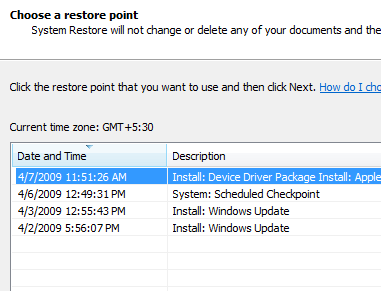
See on kindlasti lihtsaim viis korrektse plaastri või kiirparanduse tagasikerimiseks.
Kas te olete kunagi pidanud plaastrit tagasi keerama? Kuidas sa seda tegid? Andke meile kommentaarides teada.
Sharninder on programmeerija, ajaveeb ja ajakirjanik, kes loob elavat kirjutamistarkvara maailma muutmiseks. Liituge temaga, kui ta reisib mööda Geeky Ninja tehnikavaldkonda.